AirPrint erabiliz inprimatzea
iPad, iPhone, iPod touch edo Mac gailu batetik inprima dezakezu inprimagailuaren kontrolatzailerik erabili gabe.
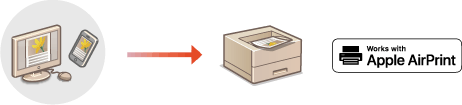
Sistemaren eskakizunak
AirPrint erabiliz inprimatzeko, ondorengo Apple gailuetako bat behar da.
iPad (modelo guztiak)
iPhone (3GS edo ondorengoa)
iPod touch (3. belaunaldia edo ondorengoa)
Mac (OS X 10.7 edo ondorengoa)*1
|
*1 OS X 10.9 edo ondorengoa USB konexioa erabiltzerakoan
|
|
|
|
|
|
|
Sare-ingurunea
Ondorengo inguruneetako bat behar da.
Makina eta Apple gailu bat LAN berera konektatuta dauden ingurune bat.
Makina eta Apple gailu bat zuzenean konektatuta dauden ingurune bat.
Mac bat makinara USB bidez konektatuta dagoen ingurune bat.
iPad, iPhone edo iPod touch batetik inprimatzea
1
Ziurtatu makina piztuta eta Apple gailuari konektatuta dagoela.
Hau nola egiaztatzen den jakiteko, ikusi Sare-ingurunea konfiguratzea.
Zuzeneko konexioari buruzko informaziorako, ikusi Zuzenean konektatzea.
2
Zure Apple gailuaren aplikaziotik, ukitu  menuaren aukerak bistaratzeko.
menuaren aukerak bistaratzeko.
3
Ukitu [Inprimatu].
4
Hautatu makina hau [Inprimagailua]-etik.
Sarera konektatutako inprimagailuak hemen bistaratzen dira. Hautatu makina hau urrats honetan.

AirPrint-ekin bateragarriak ez diren aplikazioetan ez da agertzen [Inprimagailua]-en makina hautatzeko aukera duen pantaila. Kasu honetan, ezin da inprimitu.
5
Zehaztu inprimatze-ezarpenak beharrezkoa izanez gero.

Eskuragarri dauden ezarpenak eta paper-tamainak erabiltzen duzun aplikazioaren araberakoak dira.
Erregistratutako inprimatze-ezarpenak berreskura ditzakezu (aurrez ezarritako ezarpenak). Inprimatze-ezarpenak aurrez ezarritako ezarpen gisa erregistratzeari buruzko informazioa lortzeko, ikusi Aurrez ezarritako IPP bidezko inprimatzearen ezarpenak erregistratzea.
6
Ukitu [Inprimatu].
Inprimatzen hasiko da.

Inprimatze-egoera egiaztatzea
Inprimatzerakoan, sakatu bitan Apple gailuaren Hasiera botoia  ukitu [Inprimatu].
ukitu [Inprimatu].
 ukitu [Inprimatu].
ukitu [Inprimatu].Mac batetik inprimatzea
1
Ziurtatu makina piztuta eta Mac ordenagailuarekin konektatuta dagoela.
Hau nola egiaztatzen den jakiteko, ikusi Sare-ingurunea konfiguratzea.
2
Zure Mac gailutik, gehitu makina [System Preferences]  [Printers & Scanners]-en.
[Printers & Scanners]-en.
 [Printers & Scanners]-en.
[Printers & Scanners]-en.3
Ireki dokumentu bat aplikazio batean eta bistaratu inprimatzeko elkarrizketa-koadroa.
Inprimatzeko elkarrizketa-koadroa bistaratzeko modua desberdina da aplikazioaren arabera. Informazio gehiagorako, ikusi erabiltzen ari zaren aplikazioaren eskuliburua.
4
Hautatu makina inprimatzeko elkarrizketa-koadroan.
Mac ordenagailura gehitutako inprimagailuak bistaratuko dira. Hautatu makina hau urrats honetan.
5
Zehaztu inprimatze-ezarpenak beharrezkoa izanez gero.

Eskuragarri dauden ezarpenak eta paper-tamainak erabiltzen duzun aplikazioaren araberakoak dira.
Erregistratutako inprimatze-ezarpenak berreskura ditzakezu (aurrez ezarritako ezarpenak). Inprimatze-ezarpenak aurrez ezarritako ezarpen gisa erregistratzeari buruzko informazioa lortzeko, ikusi Aurrez ezarritako IPP bidezko inprimatzearen ezarpenak erregistratzea.
6
Sakatu [Inprimatu].
Inprimatzen hasiko da.

|
|
Inprimatze-datuekin arazo bat egon bada eta ezin izan bada espero bezala inprimatu, kontrol-panelean errore-pantaila bat bistaratu nahi duzun zehatz dezakezu. Xehetasun gehiagorako, ikusi <Bistaratu AirPrinten erroreak>.
|
Aurrez ezarritako IPP bidezko inprimatzearen ezarpenak erregistratzea
IPP bidezko inprimatzerako maiz erabiltzen dituzun ezarpenak aurrez ezarritako ezarpen gisa erregistra ditzakezu.
Erregistratutako ezarpenak berreskuratzeko, hautatu aurrez ezarritako ezarpen bat inprimatzean.
1
Abiarazi Remote UI (Urruneko EIa). Urruneko EIa abiaraztea
2
Sakatu [Settings/Registration] atari-orrian. Remote UI (Urruneko EIaren) pantaila
3
Sakatu [Printer]  [Preset Management for IPP Printing].
[Preset Management for IPP Printing].
 [Preset Management for IPP Printing].
[Preset Management for IPP Printing].4
Sakatu [Add Presets].
5
Sartu eskatutako informazioa eta sakatu [Add].
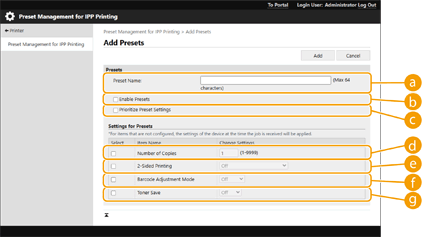
 [Preset Name]
[Preset Name]Sartu aurrez ezarritako ezarpenaren izena.
 [Enable Presets]
[Enable Presets]Hautatu kontrol-lauki hau erregistratu duzun aurrez ezarritako ezarpena gaitzeko.
 [Prioritize Preset Settings]
[Prioritize Preset Settings]Hautatu kontrol-lauki hau erregistratu dituzun aurrez ezarritako ezarpenak lehenesteko.
 [Number of Copies]
[Number of Copies]Hautatu kontrol-lauki hau aurrez ezarritako ezarpenetan inprimatu nahi dituzun kopien kopurua erregistratzeko.
 [2-Sided Printing]
[2-Sided Printing]Hautatu kontrol-lauki hau aurrez ezarritako ezarpenetan bi aldeetatik inprimatzeko ezarpena erregistratzeko. Honako hauek hauta ditzakezu: [Off], [On (For Long Edge Binding)] edo [On (For Short Edge Binding)].
 [Barcode Adjustment Mode]
[Barcode Adjustment Mode]Hautatu kontrol-lauki hau aurrez ezarritako ezarpenetan barra-kodea doitzeko moduaren ezarpena erregistratzeko. [Off] edo [Mode 1] hauta ditzakezu [Mode 5] aukeran.

Inprimatze-dentsitatea arinagoa izango da hobekuntza sendoagoa hautatzen duzunean.
 [Toner Save]
[Toner Save]Hautatu kontrol-lauki hau aurrez ezarritako ezarpenetan tonerra aurrezteko ezarpena erregistratzeko. Honako hauek hauta ditzakezu: [Off] edo [On].

|
|
Aurrez ezarritako ezarpen gisa konfiguratu ez diren ezarpenek gailuko ezarpenei jarraituko diete lana exekutatzen denean.
|